Internets daudziem visā pasaulē ir nepārtraukti kļuvis par nepieciešamību. Viens no veidiem, kā mēs piekļūstam internetam, ir bezvadu režīms, izmantojot Wi-Fi savienojumus . Bieži vien jums ir nepieciešama Wi-Fi parole, lai piekļūtu internetam , un dažreiz mēs aizmirstam šo paroli.
Par laimi, mūsu tālruņi saglabā paroles, kad jūs izveidojat savienojumu ar Wi-Fi tīklu . Daži tālruņi ļauj ērti izgūt paroli un koplietot to ar citām ierīcēm , bet citi prasa, lai jūs izlēktu caur stīpām, lai iegūtu paroli. Citos gadījumos jūs varētu vēlēties koplietot paroli ar draugu , bet nezināt, kā to iegūt no sava tālruņa. Turpiniet lasīt, kā mēs ilustrējam, kā jūs varat atklāt Wi-Fi tīkla paroli, ar kuru esat izveidojis savienojumu vai kuru pašlaik esat savienojis savā tālrunī.

Kā atrast Wi-Fi paroli iOS 16
IOS 16 atjauninājums atvieglo savienotā Wi-Fi tīkla paroles iegūšanu. Viss, kas jums nepieciešams, ir veikt dažas darbības pa tālruni un izmantot sejas ID vai pieskāriena ID, lai atklātu paroli. Tas pats attiecas arī uz iPads, izmantojot iPad OS 16.1 un vēlāk.
Nepieciešamās darbības ir šādas:
- Dodieties uz lietotni Iestatījumi, pēc tam Wi-Fi un pārliecinieties, vai Wi-Fi ir iespējots, apstiprinot, ka slīdņa poga ir izcelta zaļa, ja nē, pieskarieties tai, lai ieslēgtu Wi-Fi .
- Pēc tam atrodiet Wi-Fi tīklu, kura paroli vēlaties, un pieskarieties zilās informācijas ikonai.
- Tālāk pieskarieties paroles opcijai.
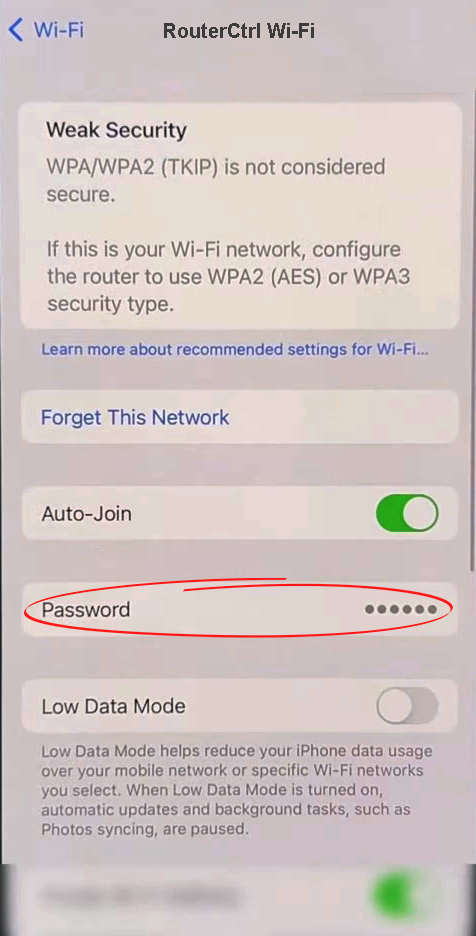
- Tālrunis liks jums autentificēties, izmantojot seju vai pieskāriena ID, pirms atklāt paroli.
Kā atrast Wi-Fi paroli iOS 16
Kā atrast Wi-Fi paroli iOS 15 un agrāk
Iegūstot Wi-Fi paroli iOS 15 un iepriekšējiem tālruņiem, lietas kļūst nedaudz sarežģītas, jo programmaparatūra paroles uzskata par sensitīvu informāciju. Tāpēc nav vienkārša paroles apskates veida, salīdzinot ar iOS 16.
Par laimi, ir risinājums cilvēkiem ar Mac ierīcēm, izmantojot iCloud atslēgu piekļuves piekļuves funkciju.
Access Chain piekļuve ir Apple funkcija, kas saglabā paroles un citu būtisku konta informāciju, lai jūs varētu to viegli piekļūt. Lietotne saglabā lietotāju, atceroties vairākas paroles un lietotājvārdus, un Wi-Fi paroles ir vieni no tā, kas tiek saglabāta, kad tiek aktivizēta.
ICloud KeyChain ļauj jums koplietot paroles ar citām Apple ierīcēm, tāpēc jums ir nepieciešams Mac. Vēl viena prasība ir jūsu Apple ID divu faktoru autentifikācijas iespējošana.
Jūs varat iespējot iCloud KeyChain iOS, dodoties uz iestatījumiem, noklikšķinot uz sava vārda un atlasot iCloud. Pēc tam pārvietojiet paroles> KeyChain un pārslēdziet slēdzi pa labi, pēc tam ievadiet Apple ID paroli vai piekļuves kodu.
Pēc tam pārliecinieties, ka jūsu Mac un iPhone tiek parakstīti tajā pašā iCloud kontā un iespējot piekļuvi atslēgu piekļuvei Mac datorā .
Pēc tam, izmantojot Spotlight rīku, atveriet KeyChain piekļuves rīku Mac ierīcē. Vienkārši ievadiet terminu atslēgu piekariņš, pēc tam nospiediet taustiņu atgriešanās.
Kad esat palaidis lietotni KeyChain Access, sānjoslā noklikšķiniet uz sistēmas, dodieties uz parolēm. Tālāk atrodiet Wi-Fi tīklu, kura paroli, kas jums nepieciešama, un veiciet dubultklikšķi uz Wi-Fi nosaukuma.
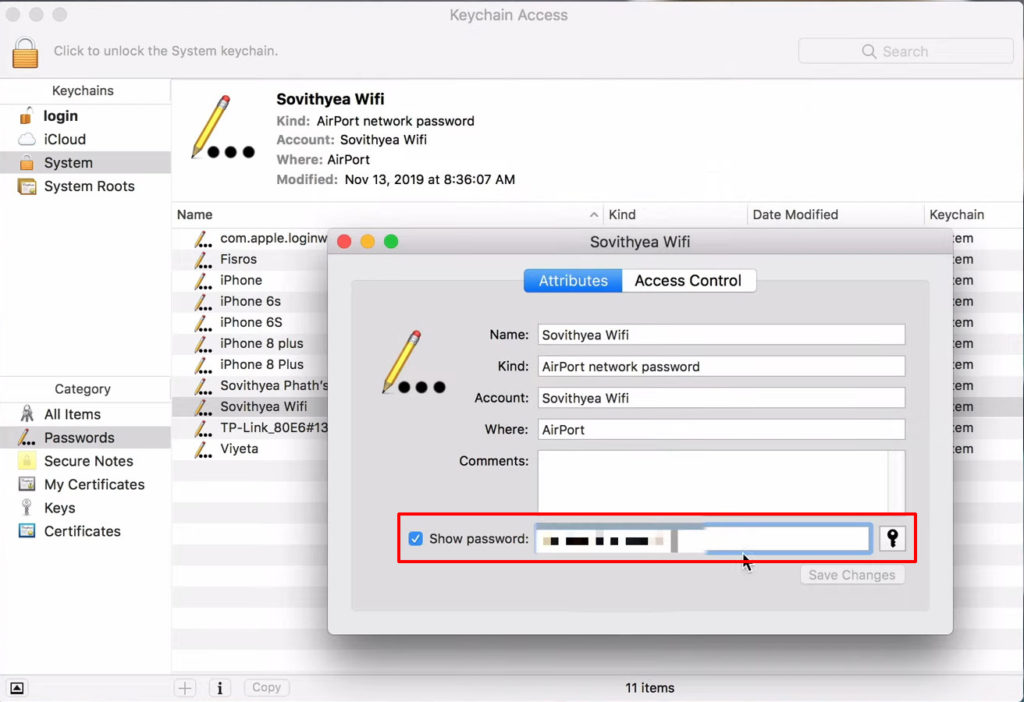
Uznirst jauns logs, un uz tā pārbaudiet lodziņu Rādīt paroli, pēc tam ievadiet ierīces Pieteikšanās paroli, kad tiek uzaicināts. Kad tas ir izdarīts, lodziņā Rādīt paroli jums vajadzētu redzēt Wi-Fi paroli.
Diemžēl jūs nevarat atklāt paroli, ja jums nav Mac; Vienīgā iespēja ir jailbreaking tālrunis. Tomēr jailbreaking prasa kādu ar progresīvām zināšanām, lai jūs izvairītos no riska, ka tālrunis pilnībā padara nelietojamu.
Kā atrast aizmirstu Wi-Fi paroli iPhone
Varat arī paļauties uz ābolu paroļu dalīšanas funkciju , kas ļauj dalīties ar Wi-Fi parolēm ar citām Apple ierīcēm.
Paroles koplietošana no Mac uz iPhone
Kā atrast Wi-Fi paroli Android 10 un vēlāk
Android 10 un jaunākās ierīces arī ļauj koplietot Wi-Fi paroli un šajā procesā ļauj apskatīt savienotu vai iepriekš savienotu tīklu paroli. Tas ir, pateicoties funkcijas pieņemšanai ar nosaukumu Wi-Fi Easy Connect .
Veiciet zemāk esošās darbības, lai skatītu Wi-Fi paroli operētājsistēmās Android 10 vai jaunākās ierīcēs.
- Atveriet iestatījumus un pārvietojiet savienojumus/tīklu un internetu> Wi-Fi.
- Pieskarieties pārnesuma ikonai pievienotā Wi-Fi vārda tālrunī.
- Pieskarieties opcijai Share/Qr, un tālrunis liks jums pārbaudīt sevi, izmantojot ekrāna bloķēšanas piekļuves kodu vai pirkstu nospiedumu.
- Ekrānā parādīsies QR kods ar Wi-Fi paroli zem tā.

Wi-Fi paroles atrašana operētājsistēmā Android 10 tālruņos
Daži tālruņi, it īpaši Android 10 Samsung tālruņi, neliecina par parolēm zem QR koda. To var atrisināt, izmantojot QR kodu, izmantojot QR koda lasītāja lietotni vai Google objektīva lietotni.
Augšupielādējiet ekrānuzņēmumu jebkurā lietotnē, un tie dekodēs QR kodu parastajos burtos un ciparos. Ja izmantojat Google objektīvu, palaidiet lietotni un atlasiet QR koda attēlu no savas galerijas vai atlasiet meklēšanu ar kameru, lai skenētu kodu, ja tas tiek parādīts citā ierīcē.
Varat arī pāriet uz iestatījumiem> tīklu un internetu> Saglabātos tīklus, pēc tam atlasiet jebkuru no Wi-Fi tīkliem, kas uzskaitīti, lai atklātu viņu paroles. Noklikšķiniet uz tīkla, pieskarieties koplietot, ievadiet tālruņa bloķēšanas piekļuves kodu, un parole būs zem QR koda.
Wi-Fi paroles atrašana Samsung tālruņos darbojas operētājsistēmā Android 10 vai vēlāk
Kā atrast Wi-Fi paroli Android 9 un agrāk?
Atšķirībā no Android 10 ierīcēm, Wi-Fi paroles atrašana ierīcēs, izmantojot Android 9 un iepriekšējās versijas, ir sarežģītāka. Tas ir tāpēc, ka vienīgā metode, kas garantēta darbam, prasa sakņot tālruni.
Bet tālruņa sakņošana, lai iegūtu Wi-Fi paroli, nav tā vērts, ņemot vērā, ka process, iespējams, apzīmēs jūsu tālruni, cita starpā.
Jums vajadzētu sakņot ierīci tikai tad, ja jums ir tehnoloģiskās zināšanas, lai to izdarītu pareizi. Šajā piezīmē, ja jūs varat sakņot savu tālruni, jūs droši vien zināt, kā izgūt Wi-Fi paroli.
Arī tālruņa sakņošanās rezultātā banku lietotnes un citas darījumu lietotnes nedarbosies ierīcē. Turklāt jūs zaudēsit tālruņu garantijas privilēģijas, ja tai ir garantija.
Tomēr, ja jūs sakņojat tālruni, lejupielādējiet File Explorer lietotni no atskaņošanas veikala, kas var piekļūt sakņu failiem, pāriet uz/data/misc/wi-fi un atvērt wpa_supplicant.conf, lai palaistu teksta dokumentu, kas satur Wi-Fi SSIDS un viņu paroles.

Izgūstiet Wi-Fi paroli no maršrutētāju beigām
Ja jums ir tīkla administrēšanas privilēģijas, izmantojot maršrutētāju, izmantojiet tās IP adresi un piesakieties administrācijas lapā, lai atklātu Wi-Fi paroli. Procedūra, kas jums jāievēro, mainās atkarībā no maršrutētāju programmaparatūras; Tāpēc atbilstošās instrukcijas skatiet lietotāja rokasgrāmatā vai ražotāju vietnē.
Vispārējā procedūra ir šāda;
- Izmantojiet maršrutētāju IP adresi , lai piekļūtu administrācijas lapai, izmantojot jebkuru populāru pārlūku jūsu iPhone vai datorā. Ja jums jāzina IP adrese, pārbaudiet to uz etiķetes maršrutētāja aizmugurē vai apakšā. Alternatīvi pārbaudiet to lietotāja rokasgrāmatā.
- Piesakieties administrācijas lapā, izmantojot pareizo lietotājvārdu un paroli . Noklusējums parasti ir parole/administrators lietotājvārda parolei un administrators.
- Maršrutētāju lietotāja starpfāzē dodieties uz iestatījumiem> Wi-Fi/bezvadu un apskatiet Wi-Fi paroli.
Veidi, kā redzēt Wi-Fi paroli Android tālrunī, kad tas ir savienots ar Wi-Fi tīklu
Izmantojot paroli, tiek atklātas lietotnes
Vēl viena alternatīva ir paļauties uz paroles atklāšanas lietotnēm un programmām, kas pieejamas tiešsaistē. Izrādes Wi-Fi paroli varat meklēt Play Store vai App Store dažādām lietotnēm, kas saka, ka tās palīdz iegūt Wi-Fi paroli.
Pirms lietotnes lejupielādes pārbaudiet atsauksmes, lai palielinātu jūsu iespējas iegūt likumīgu lietotni, kas darbojas. Ņemiet vērā arī to, ka dažas lietotnes varētu iekasēt maksu par jums par šo pakalpojumu, un dažas apgalvo, ka strādā, kamēr reālā nozīmē tās nav.
Apsveriet iespēju arī izmantot paroļu pārvaldnieku savā tālrunī, lai neaizmirstu Wi-Fi paroles. Lietotne palīdzēs, padarot paroles viegli pieejamas ikreiz, kad tās jums vajadzīgas, un tā var arī palīdzēt saglabāt paroles citās vietnēs un kontos.
Labākās paroļu pārvaldnieka lietotnes
Secinājums
Ja jums ir tālrunis ar jaunāko programmaparatūru, ti, Android 10 un vēlāk vai iOS 16, Wi-Fi paroles iegūšana no tālruņa ir vienkāršs process.
Lietas ir sarežģītas, lietojot vecākas operētājsistēmas, jo tās nav veidotas, lai atklātu paroli. Šādu operētājsistēmu iespēja ir Jailbreak vai sakņot tālruni; Tomēr riski atsver ieguvumus, tāpēc tā nav uzticama iespēja.
Turklāt jums ir vajadzīgas uzlabotas zināšanas, lai pareizi Jailbreak/sakņotu tālruni, pārvietotos sistēmā un iegūtu paroli.
Jūs varētu izmēģināt dažādas Wi-Fi paroles, atklājot lietotnes Play veikalā un App Store, taču iespējas, ka tās darbojas, ir ļoti zemas.
Visbeidzot, atcerieties, ka iepriekšminētās procedūras darbojas tikai Wi-Fi tīkliem, ar kuriem esat izveidojis iepriekš.
